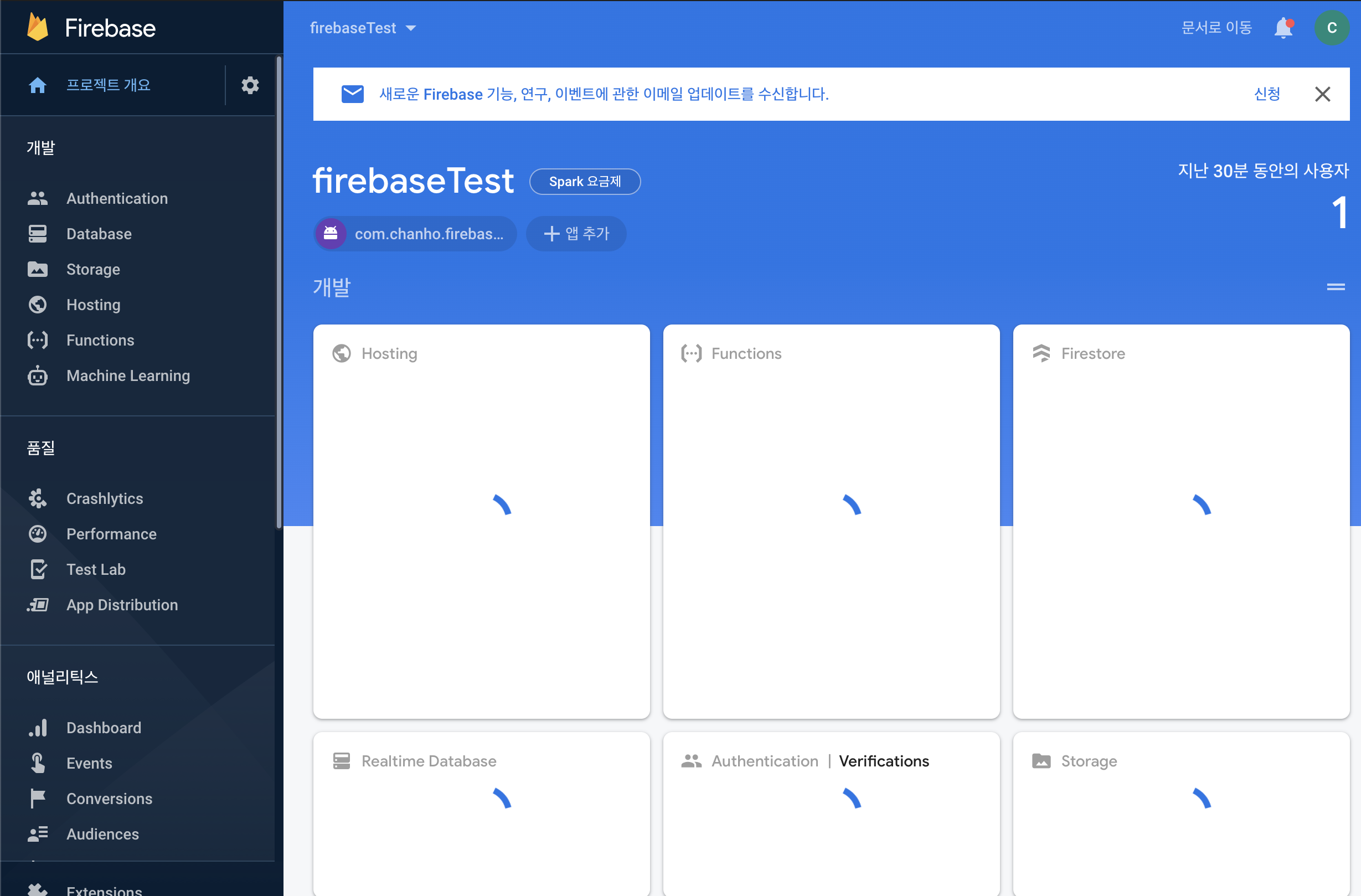1. 구글 개발자 계정 만들기
- 구글 회원 가입후 firebase.google.com으로 들어간다
- 콘솔로 이동하기 버튼을 누른다
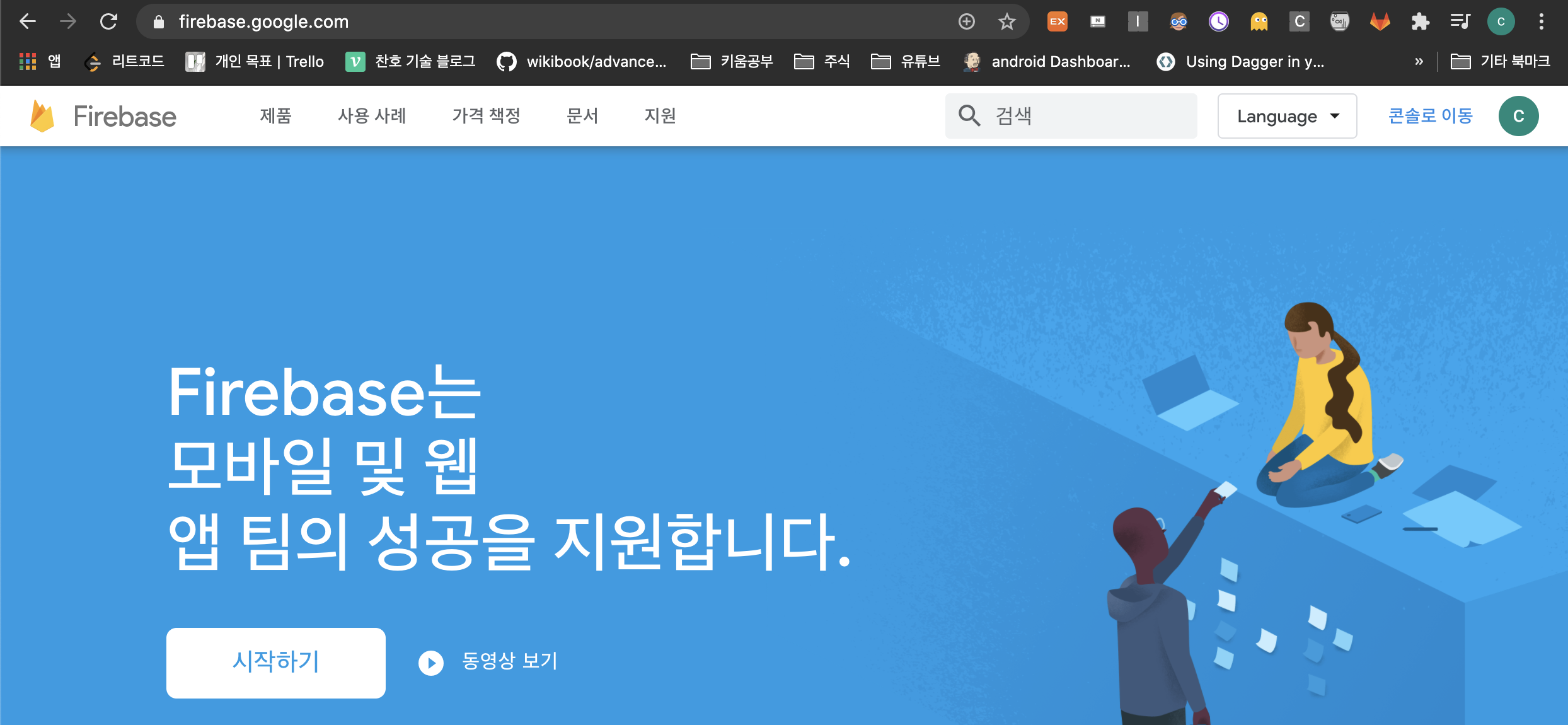
2. 파이어 베이스 프로젝트 만들기
- 프로젝트 추가 버튼을 누른다
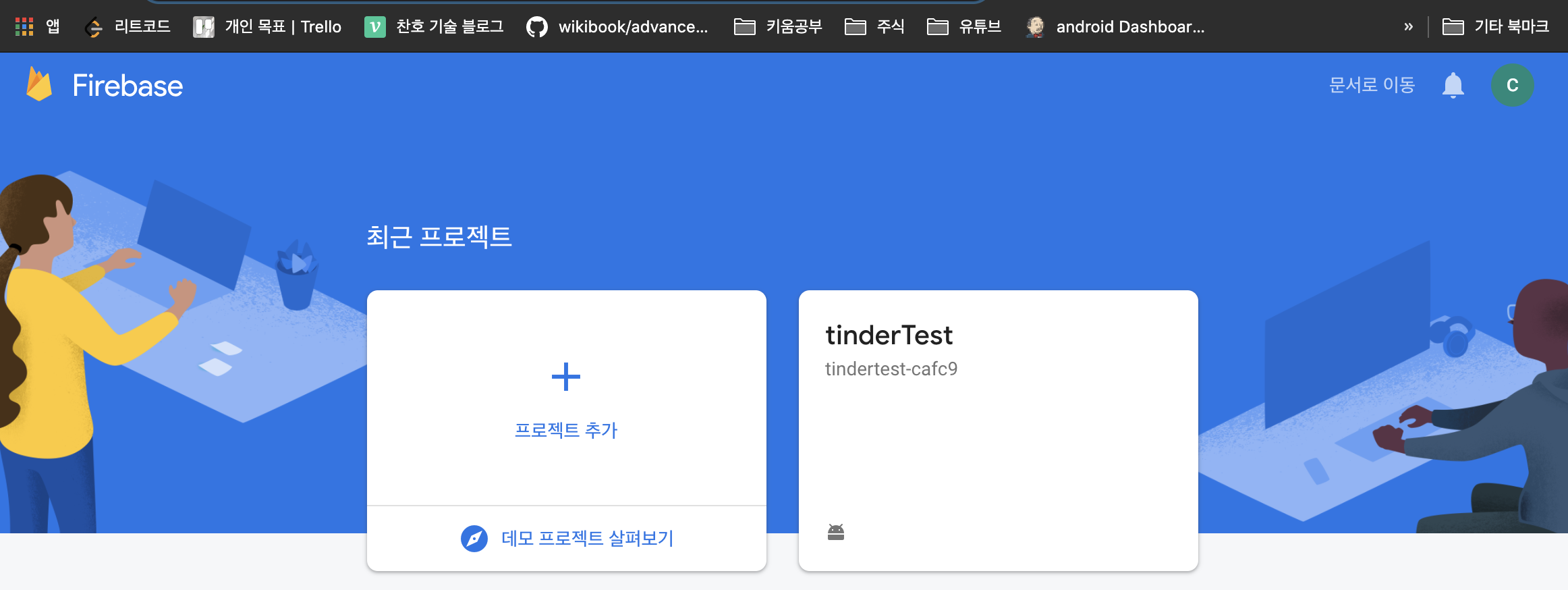
- 프로젝트 이름을 설정한다
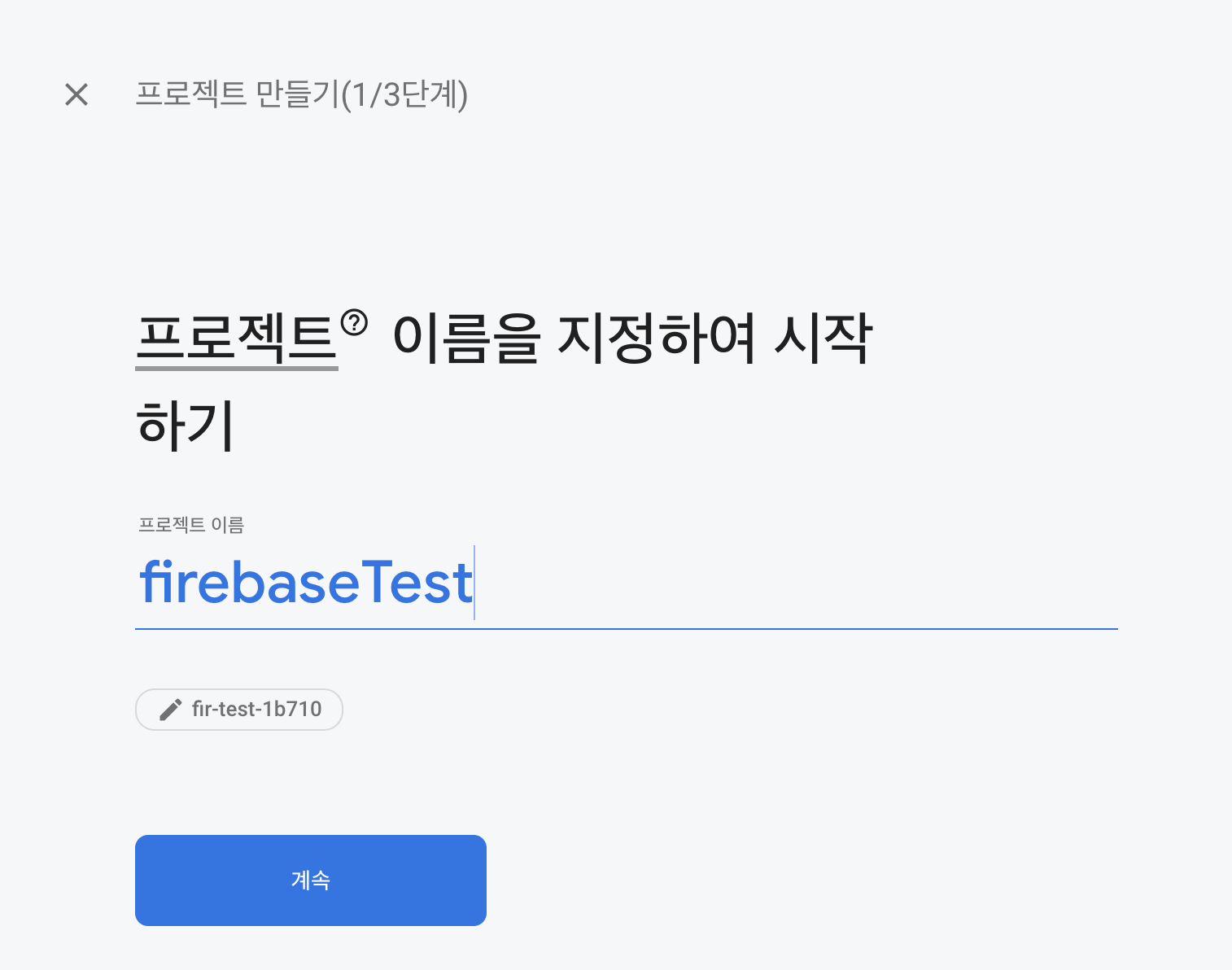
- 애널리틱스 설정한다
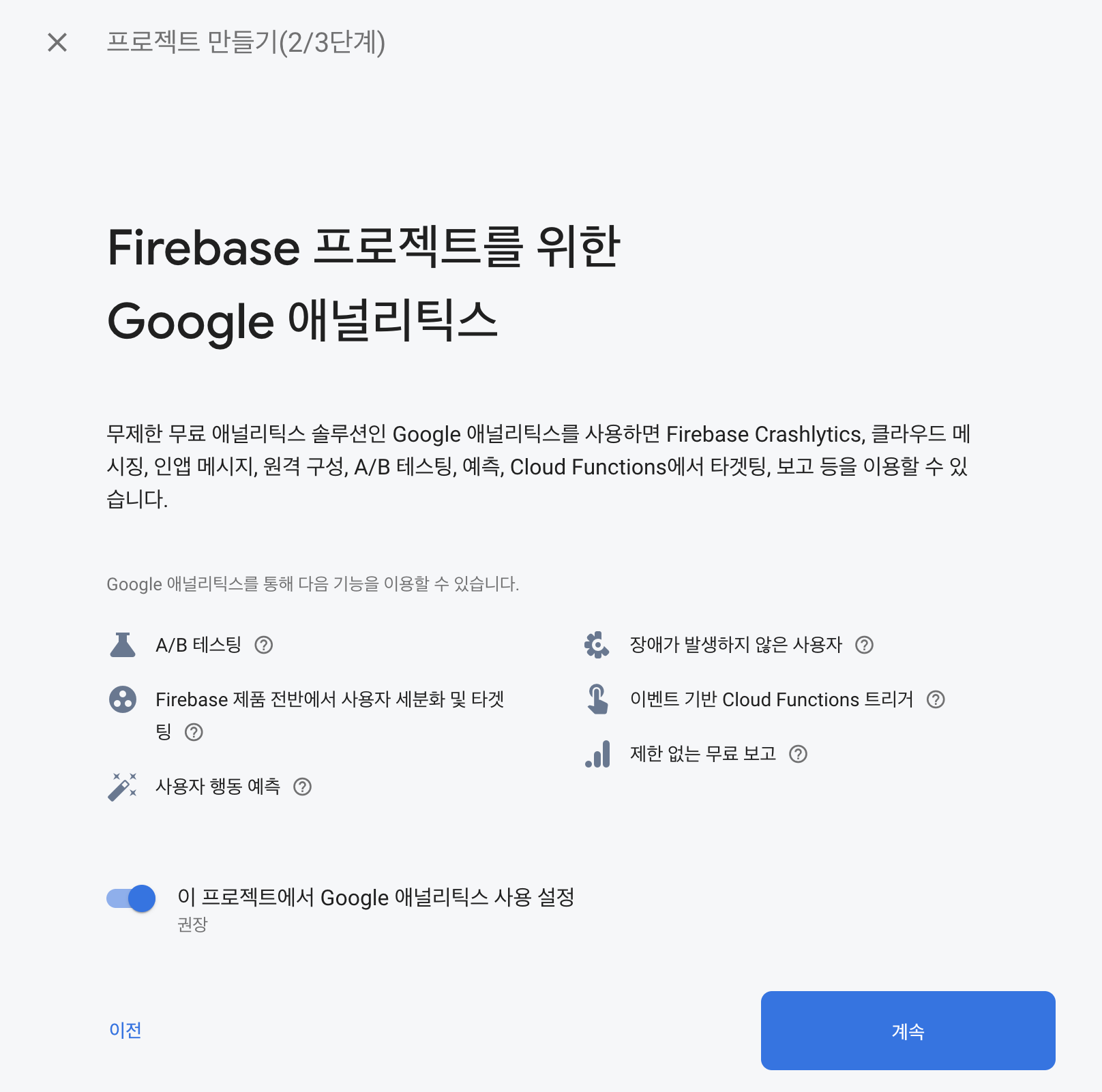
- 애널리틱스 구성에서 본인으로 설정 한다.
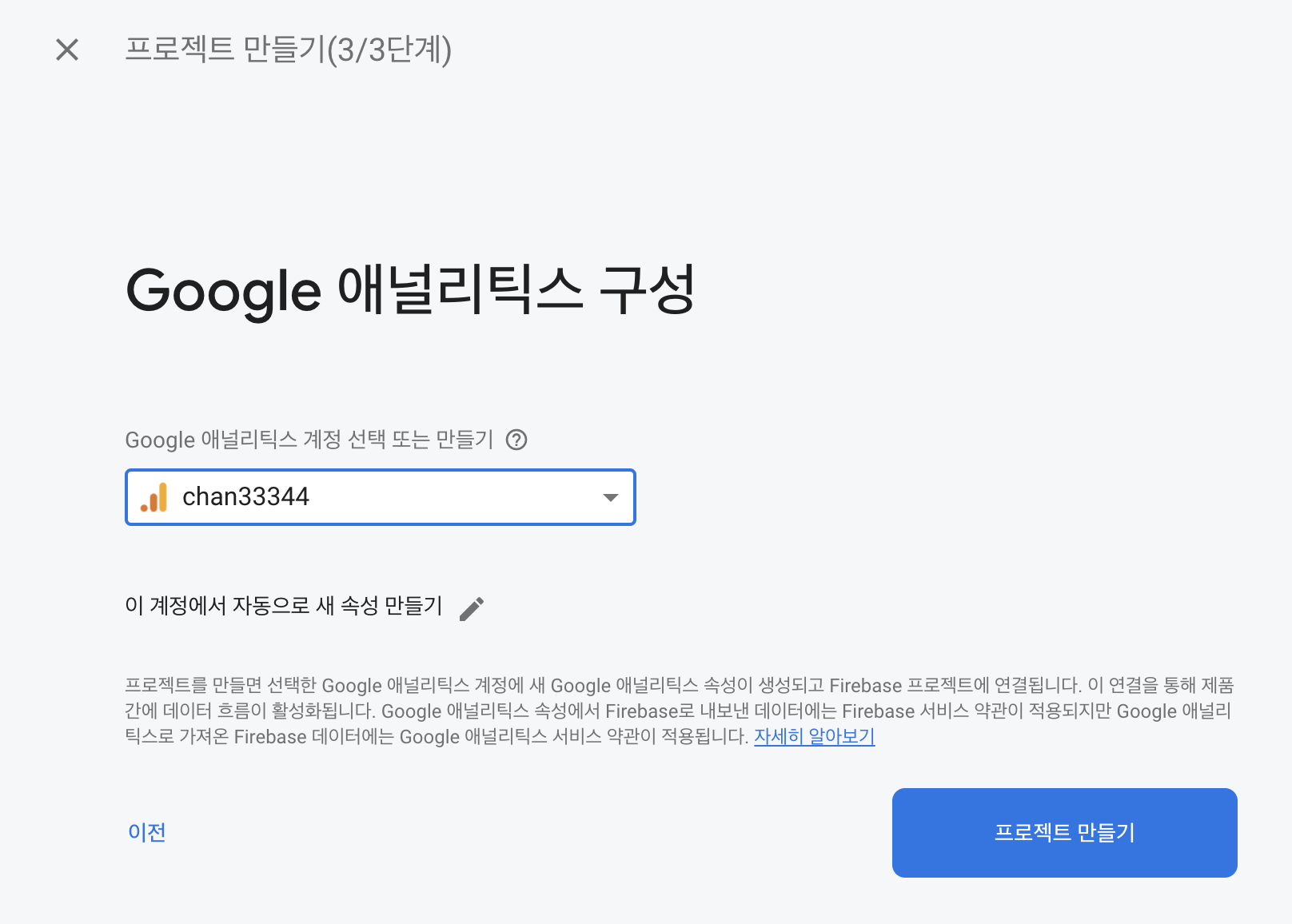
- 프로젝트가 생성된다.
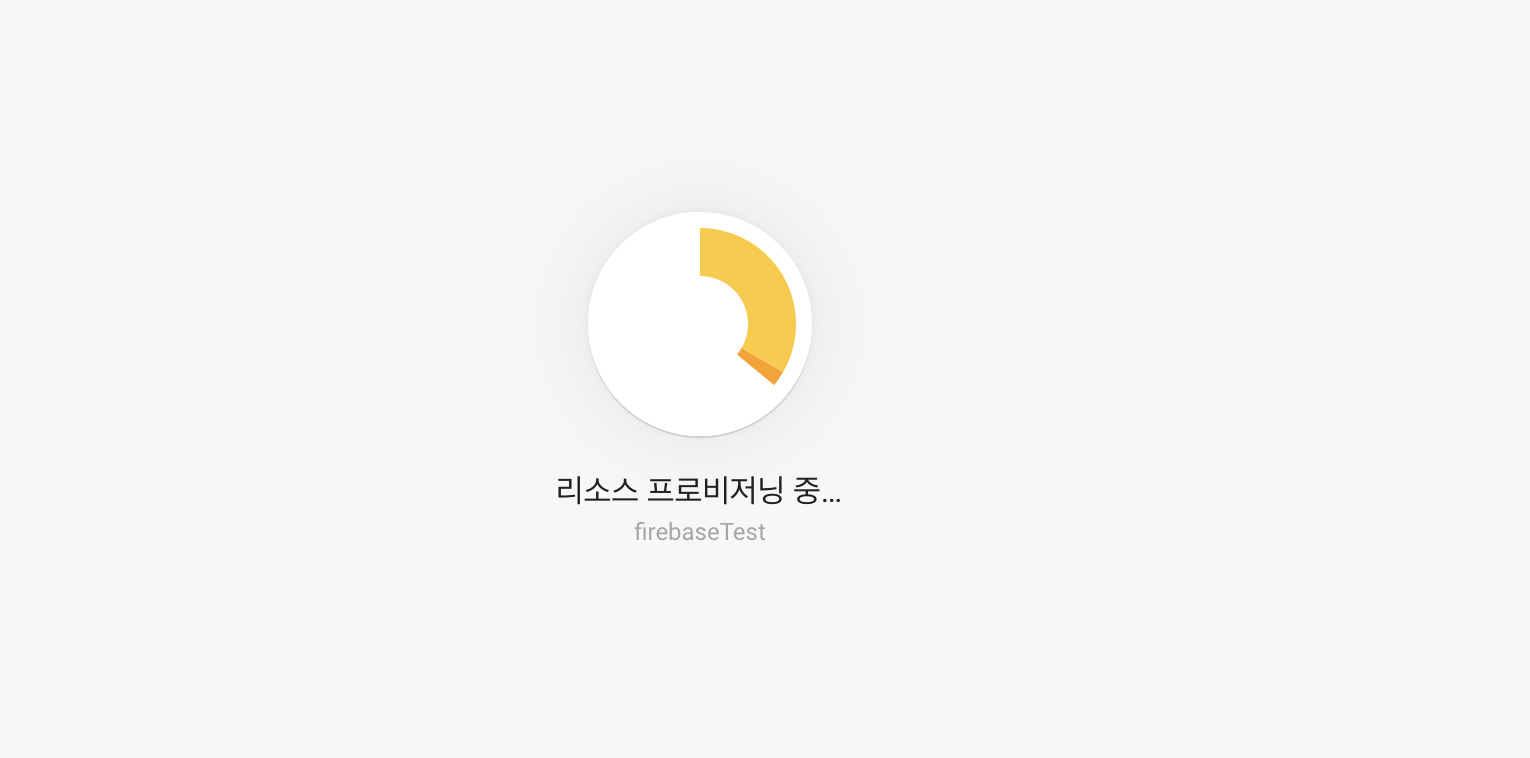
2. 파이어베이스 콘솔에서 제공하는 프로젝트 설정 항목 살펴보기
- 프로젝트 설정에서 제공하는 항목
- 일반
- 클라우드 메시지
- 통합
- 서비스 계정
- 데이터 개인정보보호
- 사용자 및 권한
1. 일반
- 프로젝트에 앱을 추가할 때 내 앱에 추가된 앱 정보를 표시하게 된다.
2. 클라우드 메시지
- 푸시 발송에 필요한 서버키, 발신자 id, 웹 구성, ios 앱 구성내용을 포함한다.
3. 통합
- 파이어베이스와 다양한 서비스들이 연동되어 있습니다.
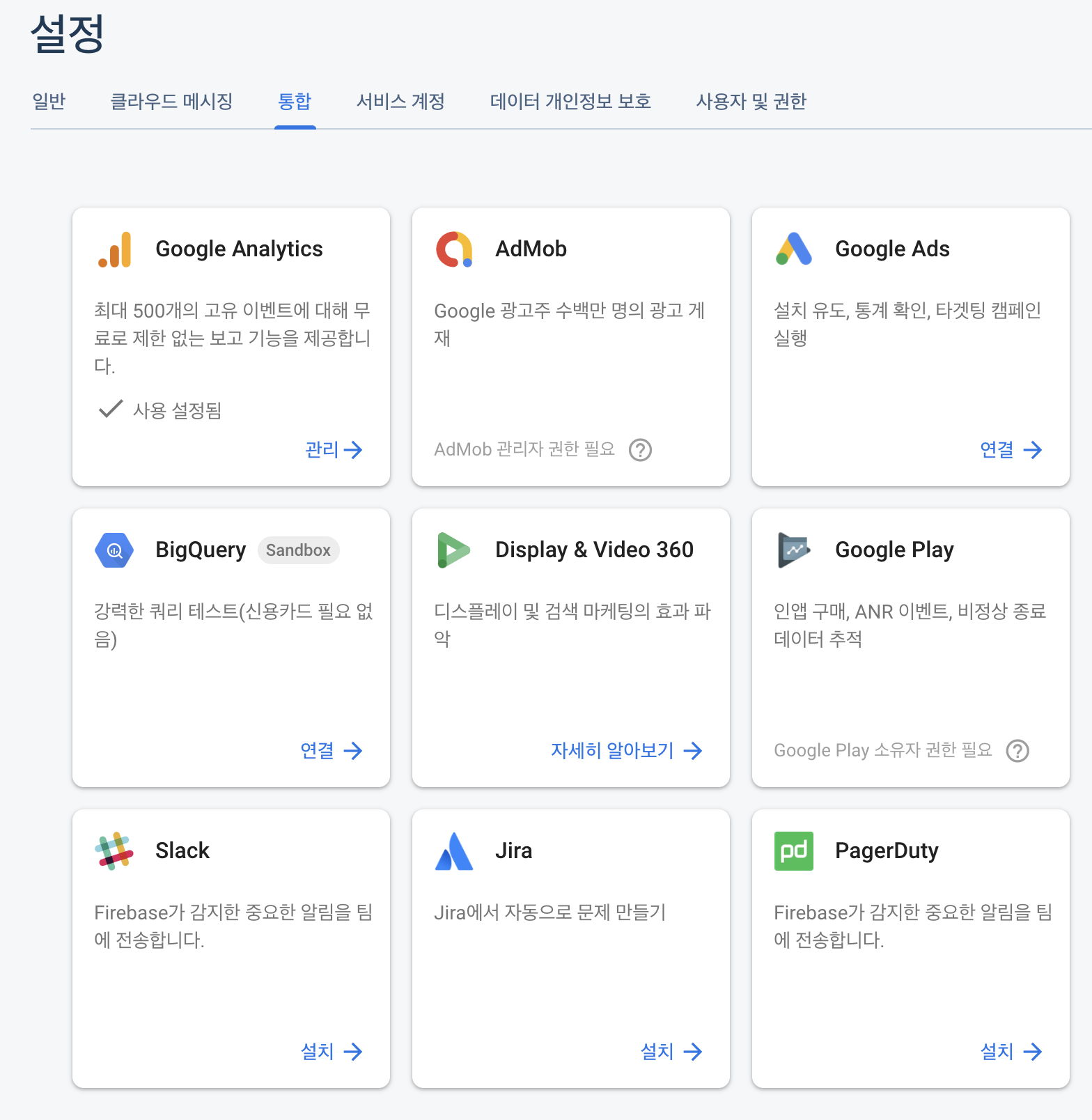
웹훅(webhook)
- 웹 서비스를 제공하는 서버단에서 특정 이벤트가 발생했을때 외부에 전달하는 방법중 하나이다.
4. 서비스 계정
- 우리가 서비스를 할 때 관리자 페이지를 만들어 사용자 관리 및 사용자별 공지사항 발송과 같은 것들을 처리할 수 있도록 파이어베이스에서 제공하는 기능입니다.!
5. 사용자 및 권한
- 파이어 베이스 콘솔에 접근할 수 있는 계정을 추가하거나 삭제할 수 있도록한다
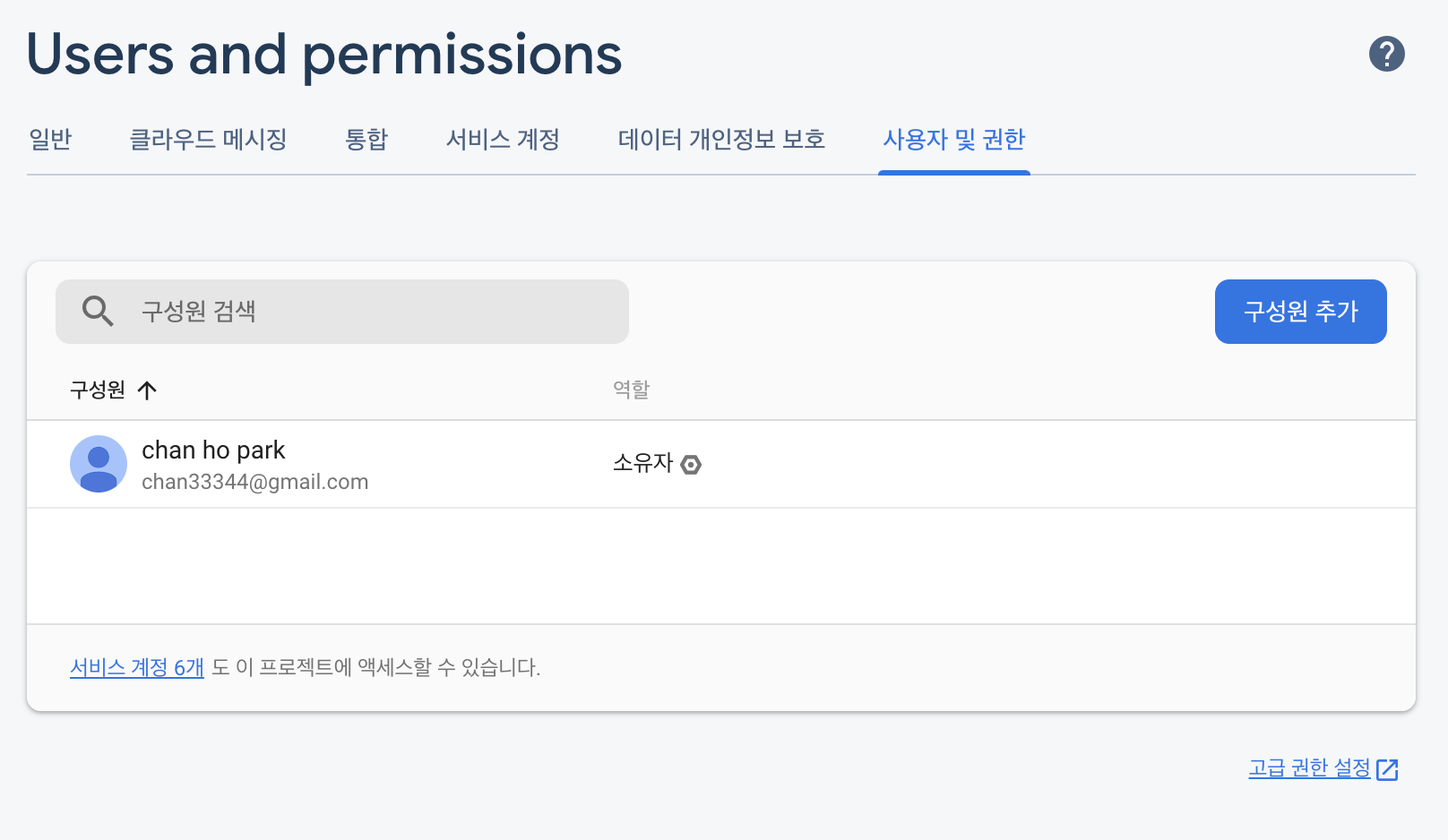
3. 개발 환경 및 안드로이드 프로젝트에 파이어베이스 추가하기
1.안드로이드 생성할때 Android4.1 젤리빈 이상에서만 파이어 베이스가 동작한다
2.android 상단 메뉴 에서 tool -> firebase 를 찾아 클릭한다 .
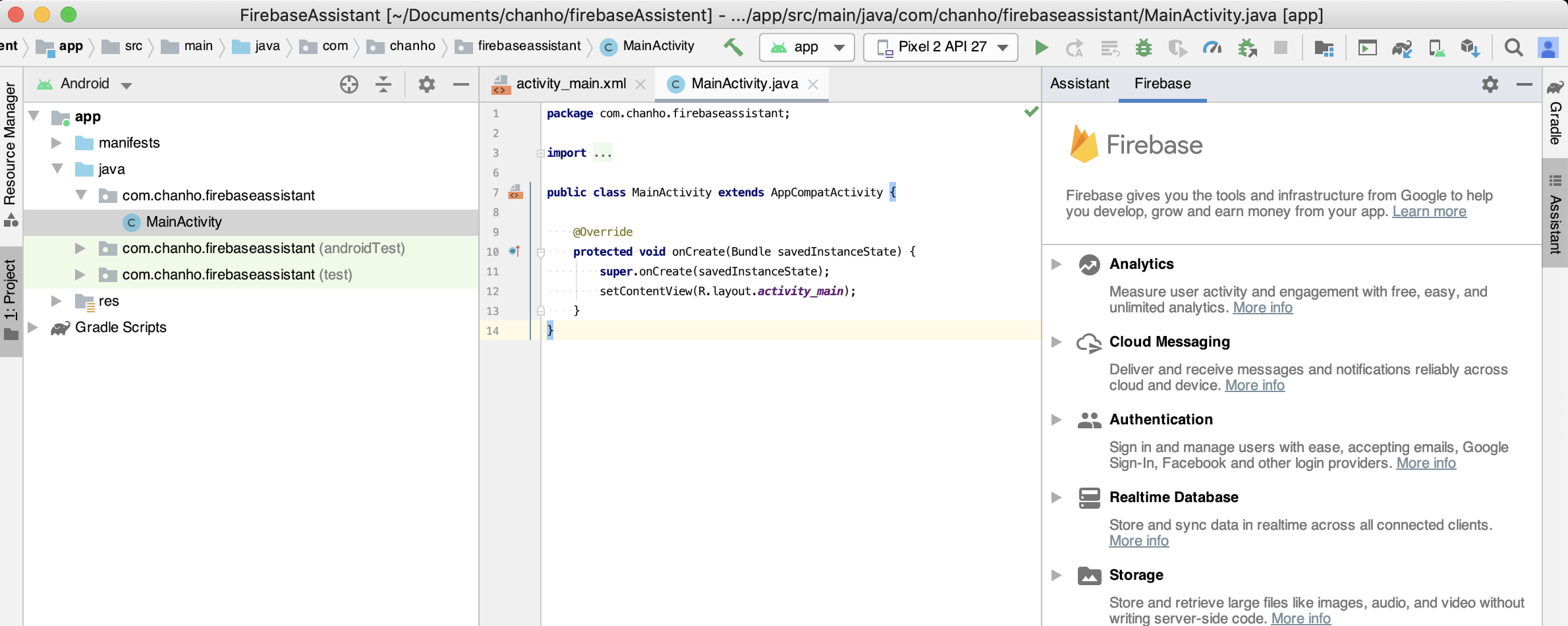
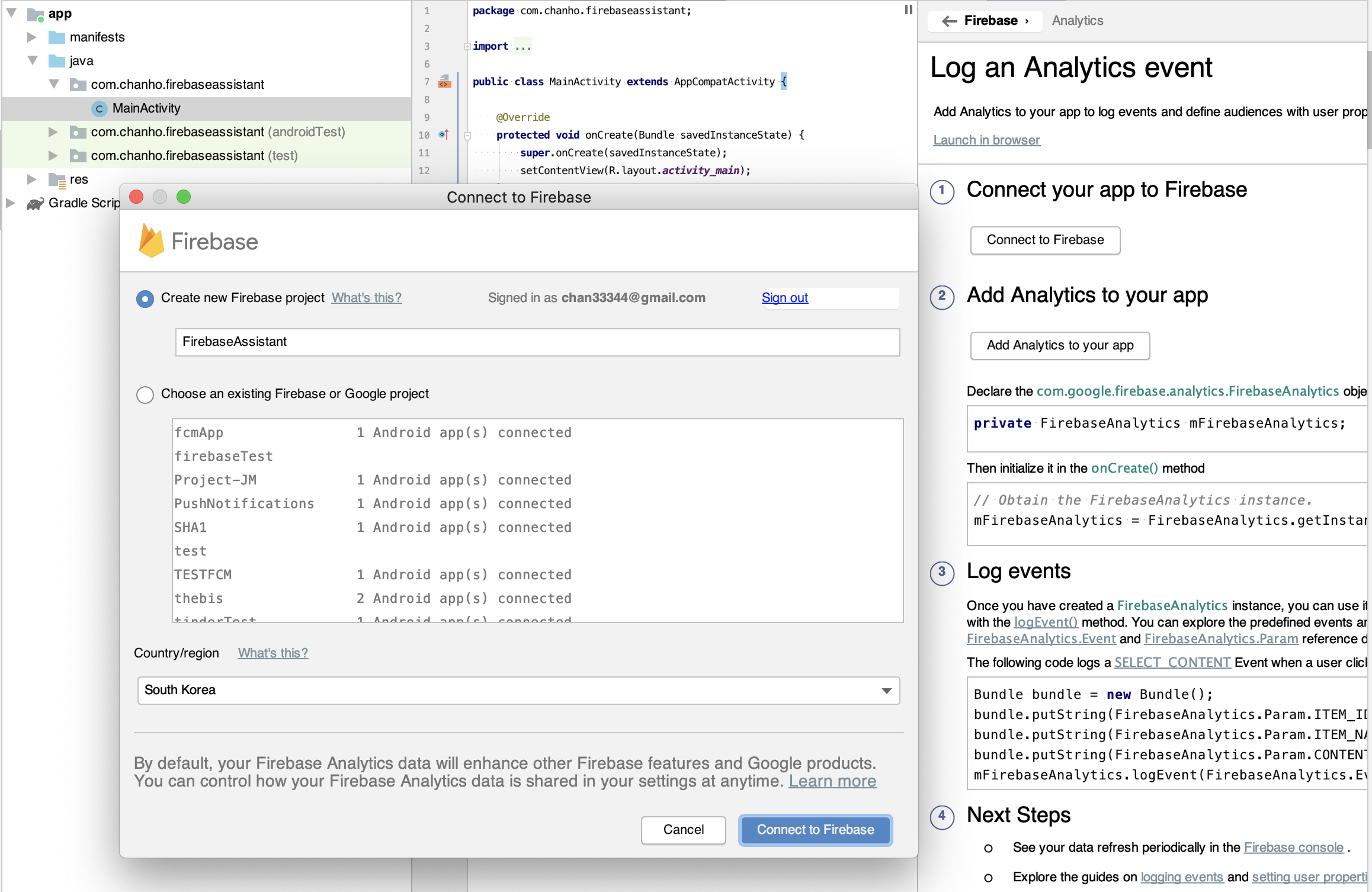
- 안드로이드에 파이어 베이스 연동하기
- 앱 닉네임과 디버그 서명 인증서 SHA-1값 입력은 선택사항이나 디버그 서명 인증서 값은 android Studio에서 디버그용으로 인증의 google로그인 , 동적링크 초대를 사용하기 위해선 필요하다
윈도우에서 확인법
keytool -list -v -keystore "%USERPROFILE%₩.android₩debug.keystore" -alias androiddebugkey -storepass android -keypass android
MAC 과 리눅스에서 사용하는 방법
keytool -list -v -keystore ~/.android/debug.keystore -alias androiddebugkey -storepass android -keypass android
-
위의 방식으로 확인하면 키 저장소 비밀번호는 android 로 입력하면 된다.
-
파이어 베이스 구성 파일(google-service.json)을 다운로드 하여 프로젝트 app폴더에 넣는다.